Acheter plusieurs inscriptions d'une même formation
À qui s’adresse cette page?
Ce contenu s’adresse aux utilisateurs d’établissements d’enseignement post-secondaire ou d’organisations offrant de la formation à leurs employés dans le cadre de la formation continue.
Une version accessible de cette procédure se trouve après la vidéo.
Veuillez noter que la fonctionnalité d’achat de plusieurs inscriptions pour une même formation est uniquement disponible pour les formations payantes.
Cet option n'est possible pour les formations gratuites.
Acheter plusieurs places d’une formation et s’inclure dans les inscriptions
Dans la section Inscription de la fiche de formation, cliquez sur Inscription.
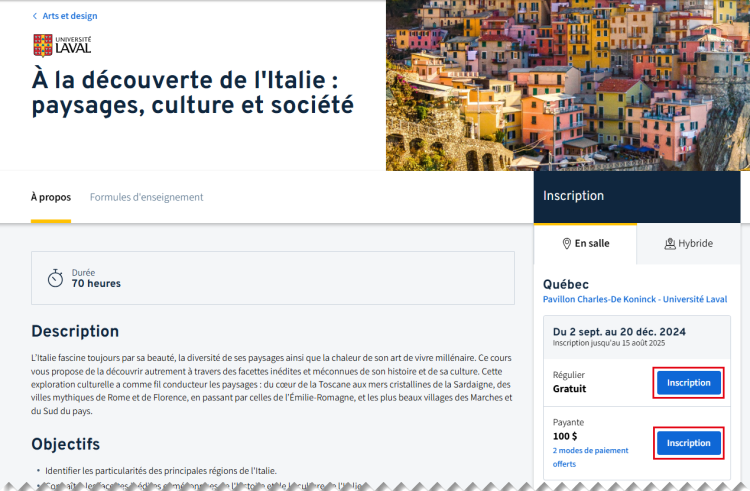
Le panier d’achat s’ouvre.
Dans le champ Quantité, inscrivez le nombre de places que vous souhaitez acheter. Le montant à payer s’ajuste automatiquement.
Cochez Oui, je vais participer à la question Allez-vous participer à la formation?
Cliquez sur Continuer.
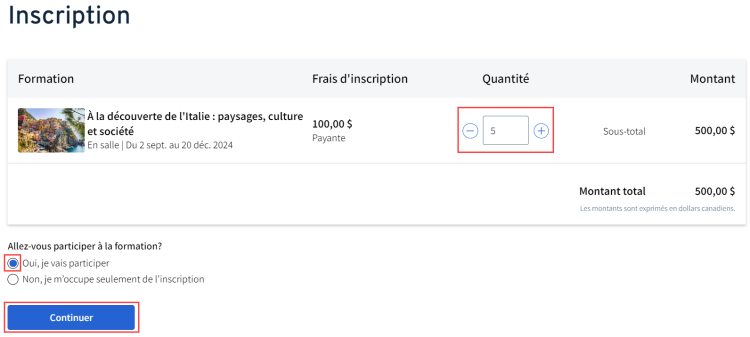
a) Si vous avez déjà un compte Brio, cliquez sur Connectez-vous.
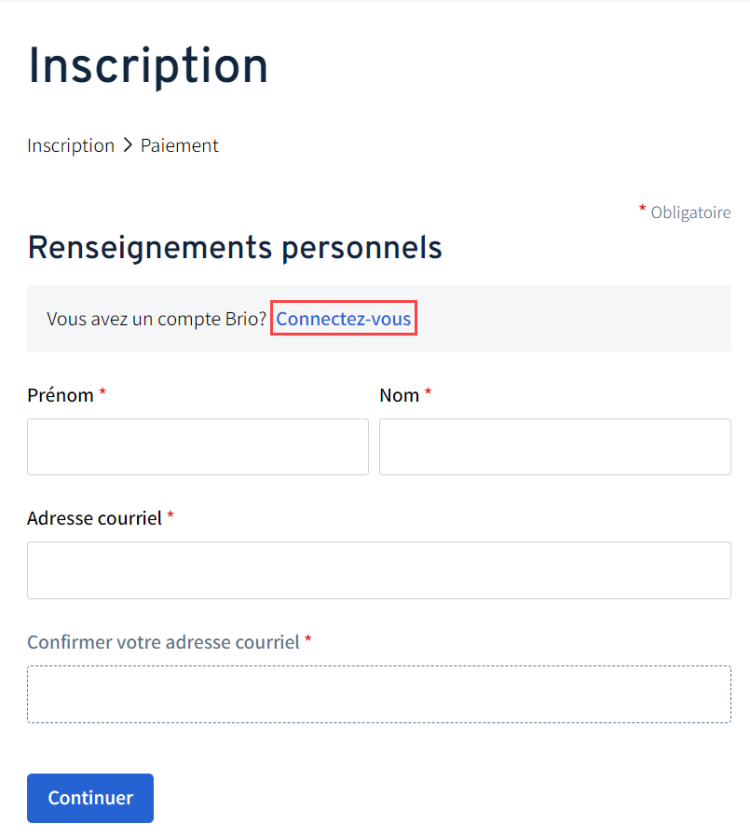
b) Suivez les étapes pour vous connecter à Mon Espace Brio.
Remplissez les champs du formulaire d’inscription et cliquez sur Continuer.
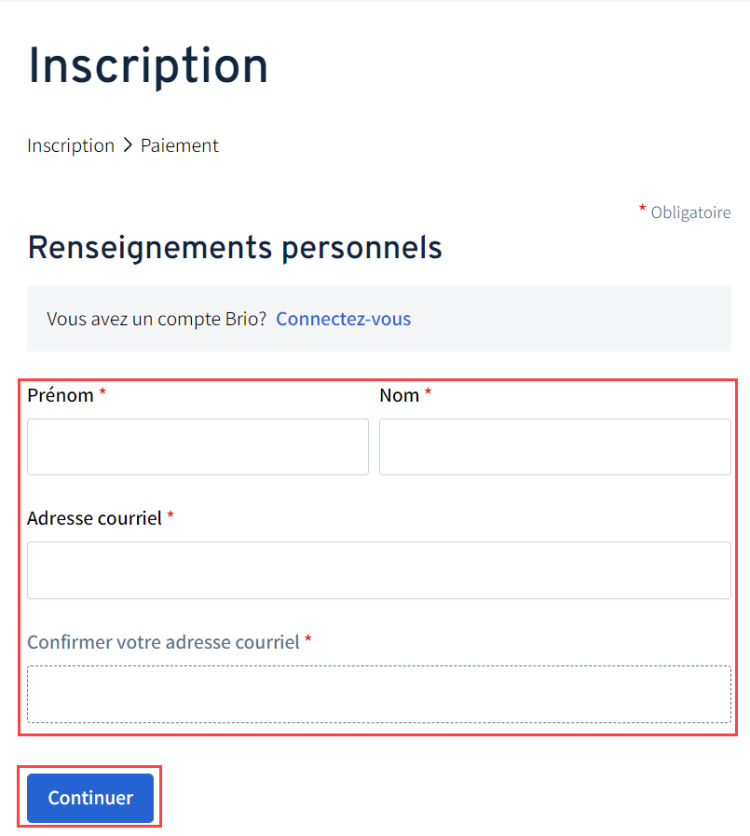
Confirmez vos renseignements et cliquez sur Passer au paiement.
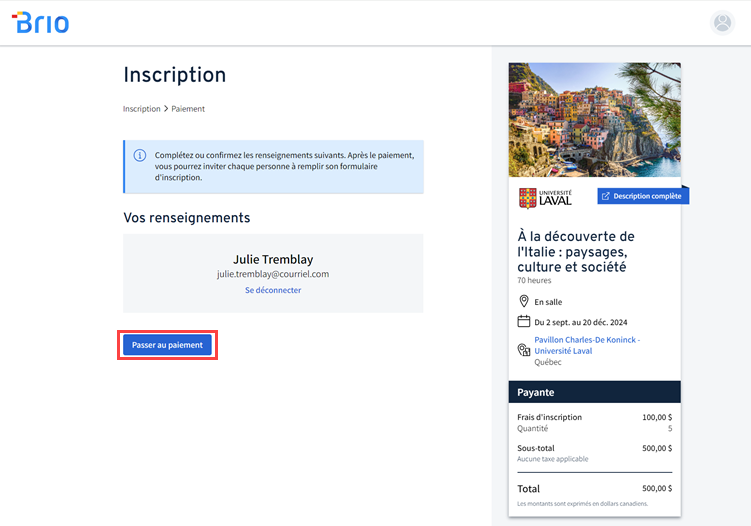
Choisissez le mode de paiement parmi ceux offerts.
Deux possibilités de paiement peuvent être disponibles dans le cas de l'achat des plusieurs inscriptions (paiement par carte de crédit ou sur réception d’une facture). Cependant, il est possible que l’organisation responsable de la formation ne permettent pas le paiement par facturation.
a) Sélectionnez l’option Par carte de crédit.
b) Entrez les informations dans les différents champs.
c) Cliquez sur Payer.
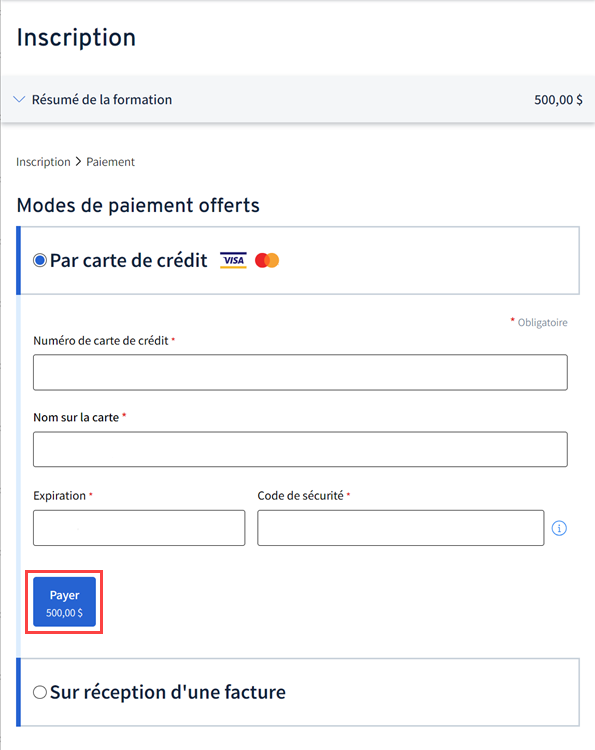
a) Sélectionnez l’option Sur réception d’une facture.
b) Entrez les informations dans les différents champs.
c) Cliquez sur Confirmer l’inscription.
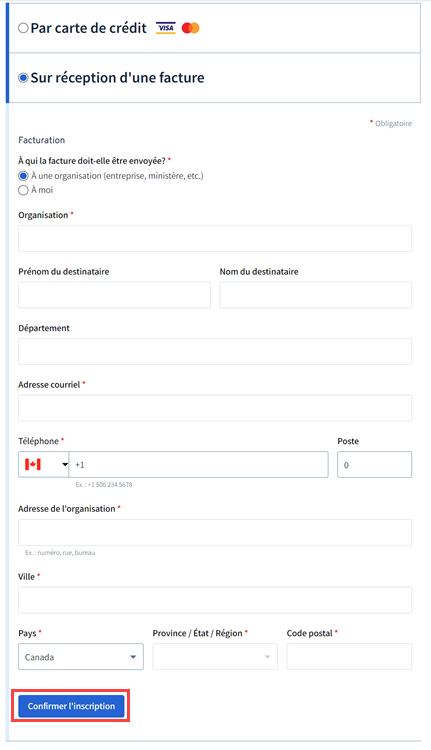
La page Inscription s’affiche à l’écran. Elle permet certaines actions de gestion :
- Consulter le reçu de paiement des inscriptions multiples
- Visualiser le formulaire d’inscription
- Inviter les personnes à remplir leur formulaire
- Gérer les inscriptions multiples achetés
Acheter plusieurs places d’une formation pour d’autres personnes
Dans la section Inscription de la fiche de formation, cliquez sur Inscription.
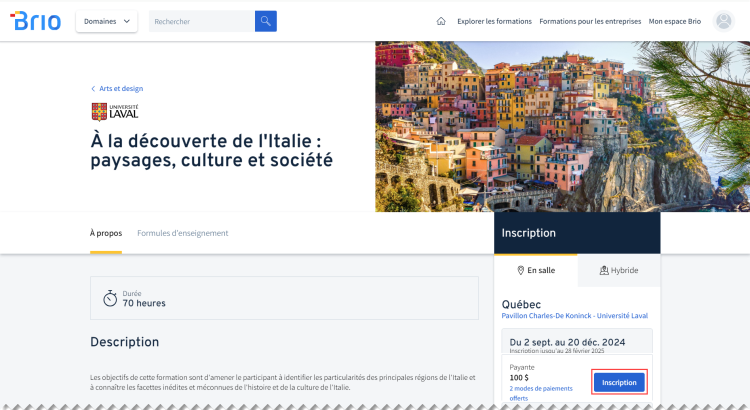
Le panier d’achat s’ouvre.
Dans le champ Quantité, inscrivez le nombre de places que vous souhaitez acheter. Le montant à payer s’ajuste automatiquement.
Cochez Non, je m’occupe seulement de l’inscription à la question Allez-vous participer à la formation?
Cliquez sur Continuer.
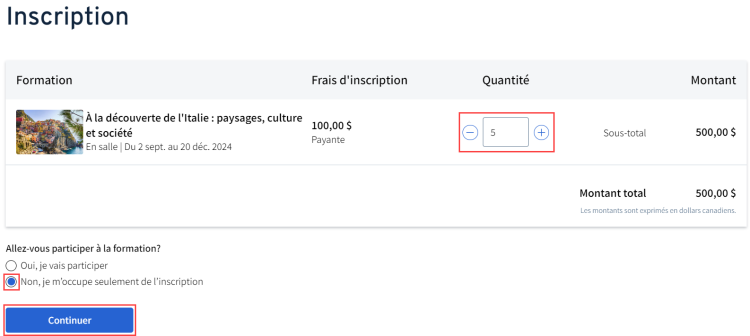
La fenêtre Inscription s’ouvre. Vous devez d’abord entrer vos renseignements personnels.
Ces informations vous permettront de faire la gestion des inscriptions achetées.
a) Si vous avez déjà un compte Brio, cliquez sur Connectez-vous.
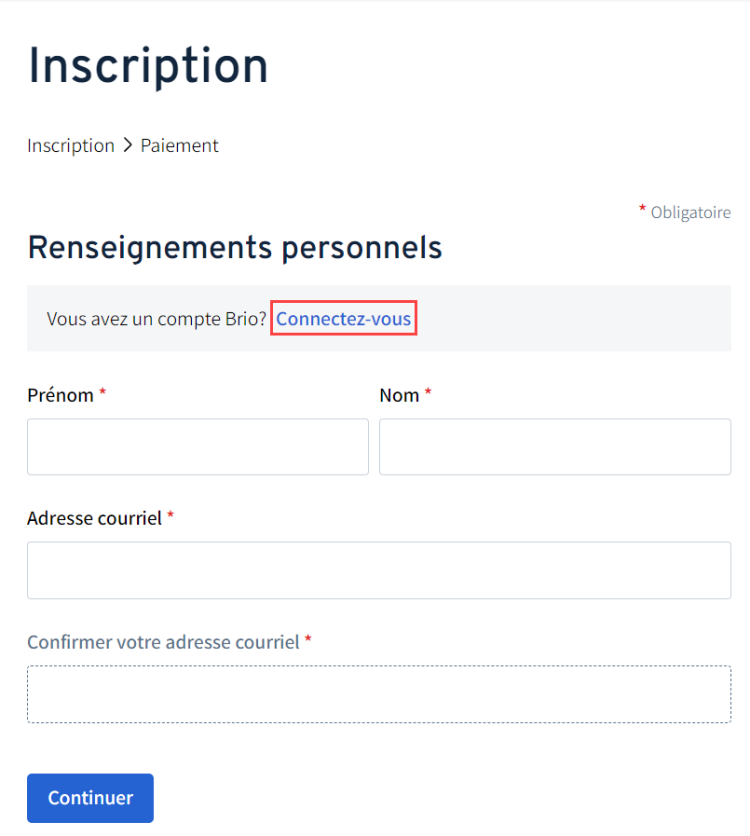
b) Suivez les étapes pour vous connecter à Mon Espace Brio.
a) Remplissez les champs du formulaire d’inscription et cliquez sur Continuer.
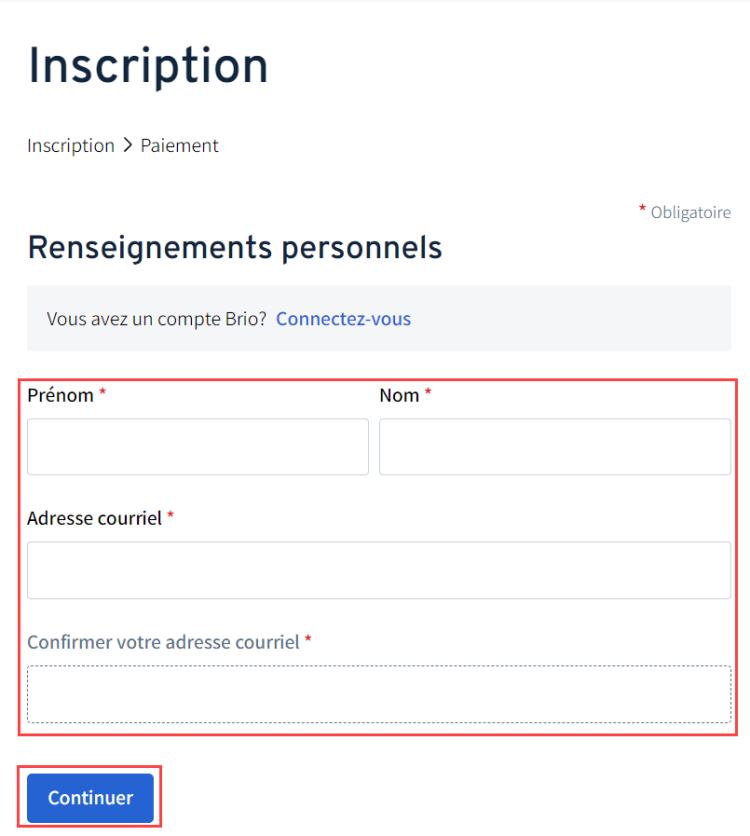
Confirmez vos renseignements et cliquez sur Passer au paiement.
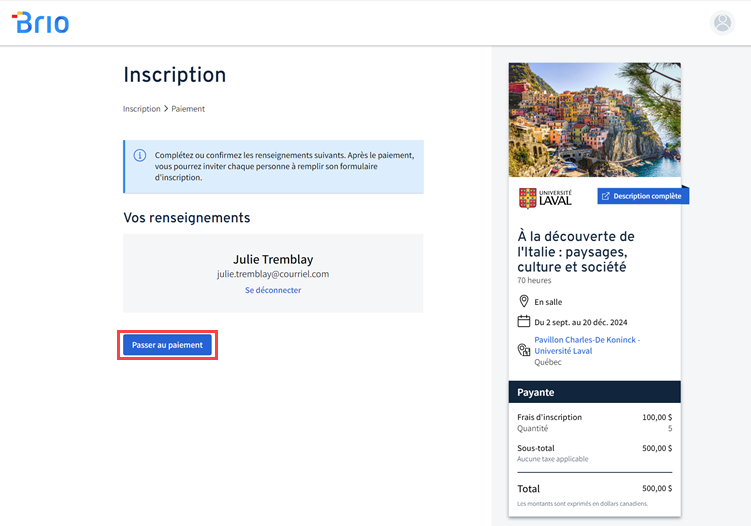
Choisissez le mode de paiement parmi ceux offerts.
Deux possibilités de paiement peuvent être disponibles dans le cas des inscriptions multiples (paiement par carte de crédit ou sur réception d’une facture). Cependant, il est possible que l’organisation responsable de la formation ne permettent pas le paiement par facturation.
a) Sélectionnez l’option Par carte de crédit.
b) Entrez les informations dans les différents champs.
c) Cliquez sur Payer.
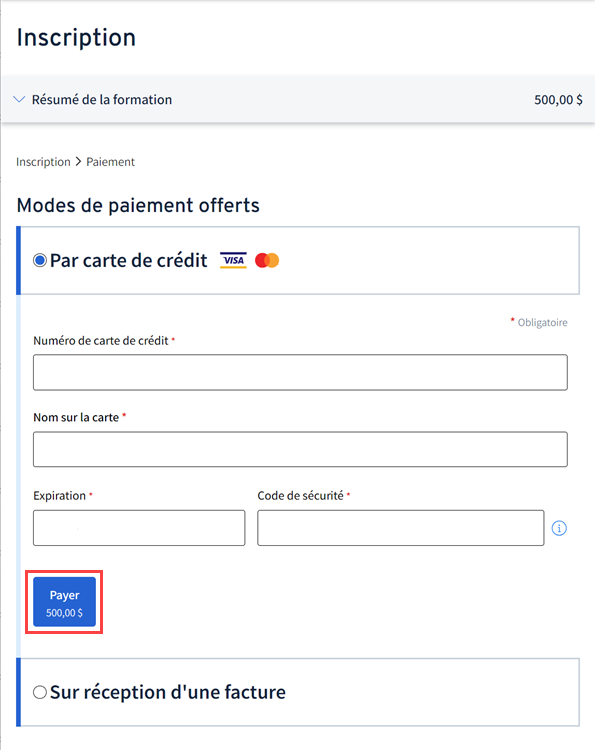
a) Sélectionnez l’option Sur réception d’une facture.
b) Entrez les informations dans les différents champs.
c) Cliquez sur Confirmer l’inscription.
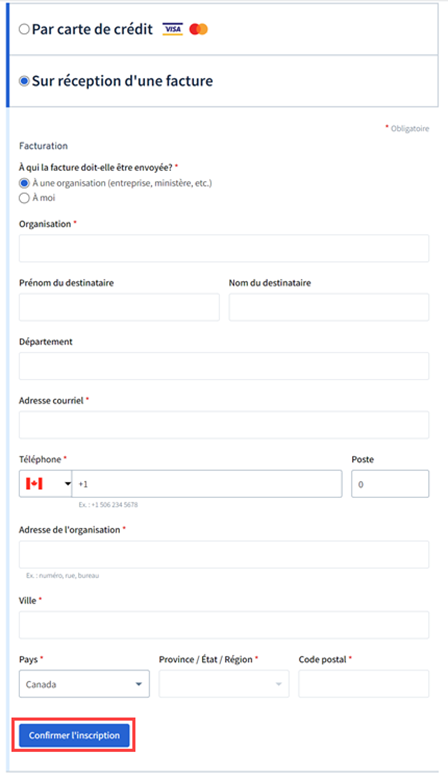
La page Inscription s’affiche à l’écran. Elle permet certaines actions de gestion :
- Consulter le reçu de paiement des inscriptions multiples
- Visualiser le formulaire d’inscription
- Inviter les personnes à remplir leur formulaire
- Gérer les inscriptions multiples achetés
Acheter plusieurs places d’une formation admissible à Services Québec
Dans le cas d’une formation admissibles à la tarification Services Québec, l'achat est limité à trois places.
Avant de procéder au paiement, vous devez attester que toutes les personnes pour qui vous achetez ces places sont admissibles.
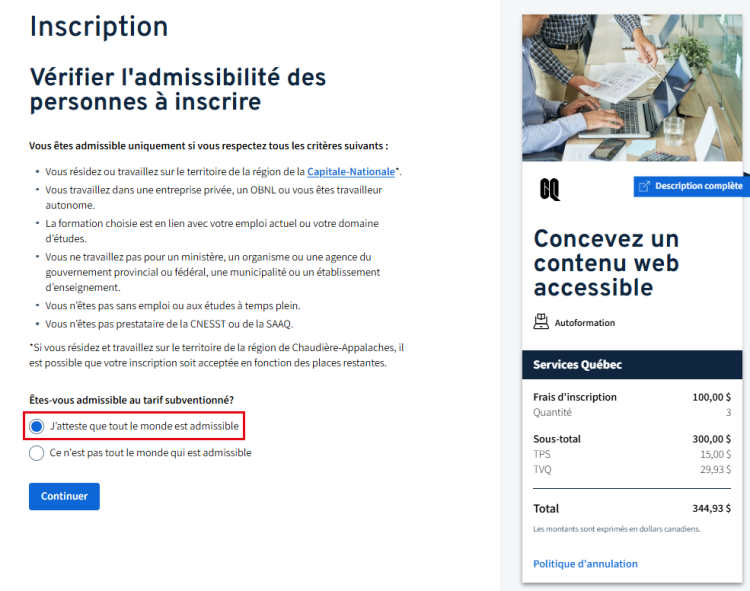
Consulter le reçu de paiement des inscriptions multiples
Dans la section Paiement effectué, cliquez sur l’icône ![]() .
.
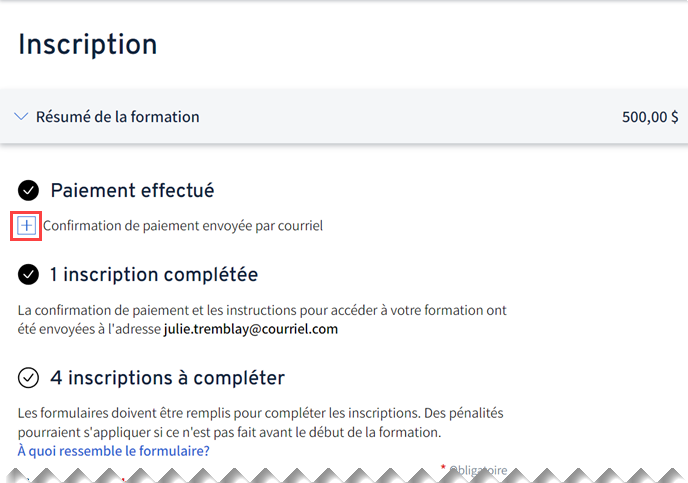
Un aperçu du reçu de paiement s’affiche à l’écran.
Cliquez sur l’icône ![]() pour refermer l’aperçu.
pour refermer l’aperçu.
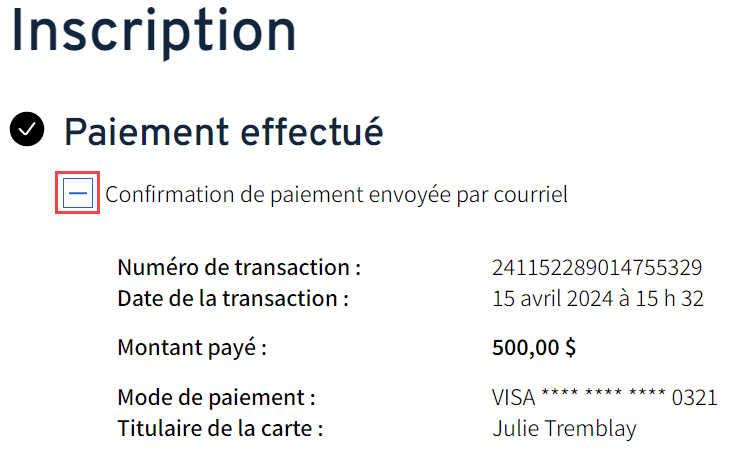
Une confirmation de paiement est envoyée par courriel. Vous pouvez également la consulter dans votre historique de paiement.
Dans le cas d’un paiement par facturation, il est également possible de consulter les informations dans la page Inscription.
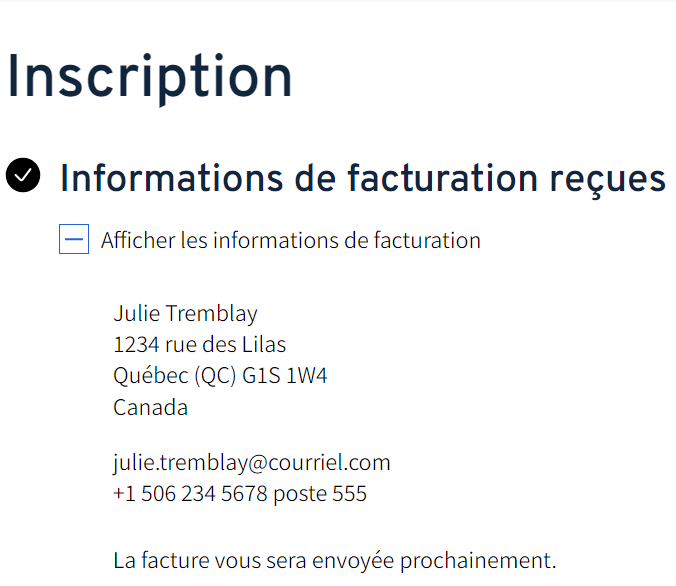
Visualiser le formulaire à remplir
Dans la section, Inscriptions à compléter de la page Inscription, cliquez sur À quoi ressemble le formulaire?
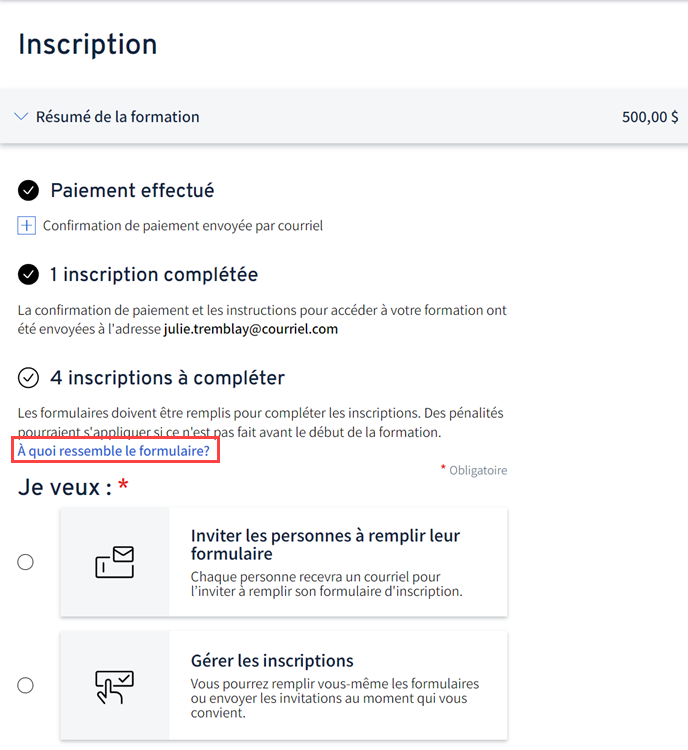
Un aperçu du formulaire s’affiche à l’écran, il est impossible de le remplir et aucune inscription ne sera enregistré.
Cliquez sur X pour fermer l’aperçu.
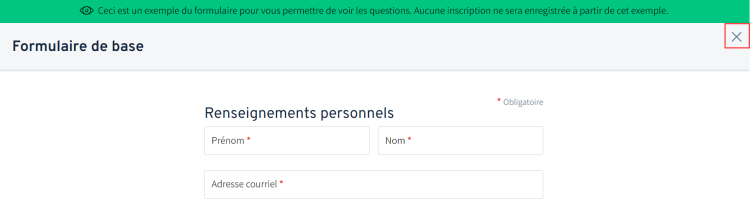
Inviter les personnes à remplir leur formulaire à partir de la page Inscription
Dans la section Je veux, sélectionnez l’option Inviter les personnes à remplir leur formulaire.
Pour chacune des inscriptions achetées, entrez l’adresse de la personne que vous souhaitez inscrire dans le champ Adresse courriel.
Une fois tous les champs remplis, cliquez sur Envoyer les invitations.
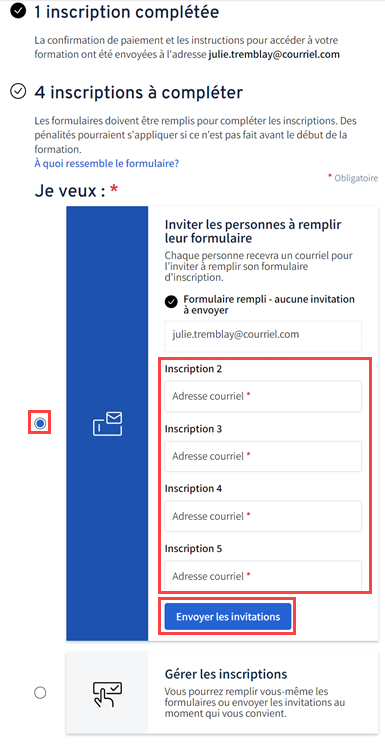
Chaque personne recevra un courriel l’invitant à remplir son formulaire d’inscription. Ce formulaire doit être remplie avant le début de la formation.
Un formulaire non rempli pourrait engendrer l’annulation d’une inscription.
Si vous ne souhaitez pas inviter tous les participants dès l’achat, d’autres actions de gestion sont également disponibles et vous pouvez aussi gérer les places achetées à un autre moment.
Consultez Gérer les inscriptions multiples achetées.

